Självstudie: Konfigurera SolarWinds Service Desk (tidigare Samanage) för automatisk användaretablering
I den här självstudien beskrivs de steg som du behöver utföra i både SolarWinds Service Desk (tidigare Samanage) och Microsoft Entra-ID för att konfigurera automatisk användaretablering. När det är konfigurerat etablerar och avetablerar Microsoft Entra-ID automatiskt användare och grupper till SolarWinds Service Desk med hjälp av Microsoft Entra-etableringstjänsten. Viktig information om vad den här tjänsten gör, hur den fungerar och vanliga frågor finns i Automatisera användaretablering och avetablering till SaaS-program med Microsoft Entra-ID.
Migrera till det nya SolarWinds Service Desk-programmet
Om du har en befintlig integrering med SolarWinds Service Desk kan du läsa följande avsnitt om kommande ändringar. Om du konfigurerar SolarWinds Service Desk för första gången kan du hoppa över det här avsnittet och gå över till Funktioner som stöds.
Vad förändras?
- Ändringar på Microsoft Entra-ID-sidan: Auktoriseringsmetoden för att etablera användare i Samange har historiskt varit Grundläggande autentisering. Snart kommer auktoriseringsmetoden att ändras till Hemlig token för långlivad livslängd.
Vad behöver jag göra för att migrera min befintliga anpassade integrering till det nya programmet?
Om du har en befintlig SolarWinds Service Desk-integrering med giltiga administratörsautentiseringsuppgifter krävs ingen åtgärd. Vi migrerar automatiskt kunder till det nya programmet. Den här processen görs helt bakom kulisserna. Om de befintliga autentiseringsuppgifterna upphör att gälla, eller om du behöver auktorisera åtkomst till programmet igen, måste du generera en hemlig token med lång livslängd. Om du vill generera en ny token läser du steg 2 i den här artikeln.
Hur vet jag om mitt program har migrerats?
När programmet migreras ersätts fälten Administratörsanvändarnamn och Administratörslösenord i avsnittet Administratörsautentiseringsuppgifter med ett enda fält för hemlig token.
Funktioner som stöds
- Skapa användare i SolarWinds Service Desk
- Ta bort användare i SolarWinds Service Desk när de inte behöver åtkomst längre
- Behåll användarattribut synkroniserade mellan Microsoft Entra ID och SolarWinds Service Desk
- Etablera grupper och gruppmedlemskap i SolarWinds Service Desk
- Enkel inloggning till SolarWinds Service Desk (rekommenderas)
Förutsättningar
Scenariot som beskrivs i den här självstudien förutsätter att du redan har följande förutsättningar:
- En Microsoft Entra-klientorganisation
- En av följande roller: Programadministratör, Molnprogramadministratör eller Programägare.
- En SolarWinds Service Desk-klientorganisation med Professional-paketet.
- Ett användarkonto i SolarWinds Service Desk med administratörsbehörighet.
Kommentar
Roller bör inte redigeras manuellt i Microsoft Entra-ID när du importerar roller.
Steg 1: Planera etableringsdistributionen
- Lär dig mer om hur etableringstjänsten fungerar.
- Ta reda på vem som finns i etableringsomfånget.
- Ta reda på vilka data som ska mappas mellan Microsoft Entra ID och SolarWinds Service Desk.
Steg 2: Konfigurera SolarWinds Service Desk för att stödja etablering med Microsoft Entra ID
Information om hur du genererar en hemlig token för autentisering finns i Självstudietokenautentisering för API-integrering.
Steg 3: Lägg till SolarWinds Service Desk från Microsoft Entra-programgalleriet
Lägg till SolarWinds Service Desk från Microsoft Entra-programgalleriet för att börja hantera etablering till SolarWinds Service Desk. Om du tidigare har konfigurerat SolarWinds Service Desk för enkel inloggning kan du använda samma program. Vi rekommenderar dock att du skapar en separat app när du testar integreringen i början. Lär dig mer om att lägga till ett program från galleriet här.
Steg 4: Definiera vem som ska finnas i omfånget för etablering
Med Microsoft Entra-etableringstjänsten kan du omfångsbegränsa vem som ska etableras baserat på tilldelning till programmet och eller baserat på attribut för användaren/gruppen. Om du väljer att omfånget som ska etableras till din app ska baseras på tilldelning, kan du använda följande steg för att tilldela användare och grupper till programmet. Om du väljer att omfånget endast ska etableras baserat på attribut för användaren eller gruppen, kan du använda ett omfångsfilter enligt beskrivningen här.
Starta i liten skala. Testa med en liten uppsättning användare och grupper innan du distribuerar till alla. När etableringsomfånget har angetts till tilldelade användare och grupper, kan du kontrollera detta genom att tilldela en eller två användare eller grupper till appen. När omfånget är inställt på alla användare och grupper, kan du ange ett attributbaserat omfångsfilter.
Om du behöver ytterligare roller kan du uppdatera programmanifestet för att lägga till nya roller.
Steg 5: Konfigurera automatisk användaretablering till SolarWinds Service Desk
Det här avsnittet vägleder dig genom stegen för att konfigurera Microsoft Entra-etableringstjänsten för att skapa, uppdatera och inaktivera användare och/eller grupper i TestApp baserat på användar- och/eller grupptilldelningar i Microsoft Entra-ID.
Så här konfigurerar du automatisk användaretablering för SolarWinds Service Desk i Microsoft Entra-ID:
Logga in på administrationscentret för Microsoft Entra som minst molnprogramadministratör.
Bläddra till Identity>Applications Enterprise-program>

I programlistan väljer du SolarWinds Service Desk.
Välj fliken Etablering.

Ange Etableringsläge som Automatiskt.

Under avsnittet Administratörsautentiseringsuppgifter anger du
https://api.samanage.comi klientorganisations-URL. Ange värdet för den hemliga token som hämtades tidigare i Hemlig token. Välj Test Anslut ion för att se till att Microsoft Entra ID kan ansluta till SolarWinds Service Desk. Om anslutningen misslyckas kontrollerar du att ditt SolarWinds Service Desk-konto har administratörsbehörighet och försöker igen.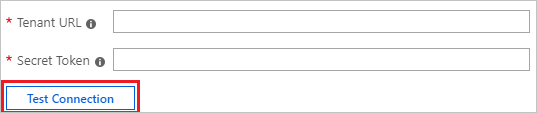
I fältet E-postavisering anger du e-postadressen till den person eller grupp som ska ta emot meddelanden om etableringsfel. Markera sedan kryssrutan Skicka ett e-postmeddelande när ett fel uppstår.

Välj Spara.
Under avsnittet Mappningar väljer du Synkronisera Microsoft Entra-användare till SolarWinds Service Desk.
Granska de användarattribut som synkroniseras från Microsoft Entra-ID till SolarWinds Service Desk i avsnittet Attributmappning . De attribut som valts som Matchande egenskaper används för att matcha användarkontona i SolarWinds Service Desk för uppdateringsåtgärder. Om du väljer att ändra det matchande målattributet måste du se till att SolarWinds Service Desk-API:et stöder filtrering av användare baserat på det attributet. Välj knappen Spara för att checka in eventuella ändringar.
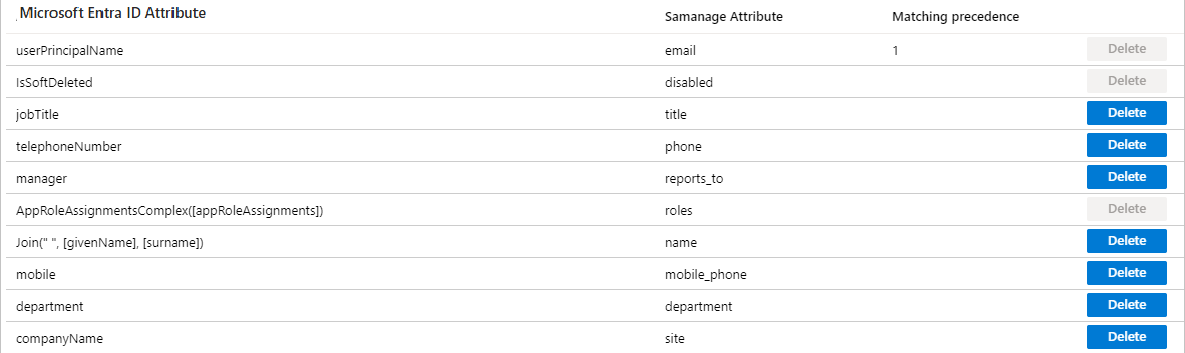
Under avsnittet Mappningar väljer du Synkronisera Microsoft Entra-grupper till SolarWinds Service Desk.
Granska de gruppattribut som synkroniseras från Microsoft Entra-ID till SolarWinds Service Desk i avsnittet Attributmappning . De attribut som valts som Matchande egenskaper används för att matcha grupperna i SolarWinds Service Desk för uppdateringsåtgärder. Välj knappen Spara för att checka in eventuella ändringar.
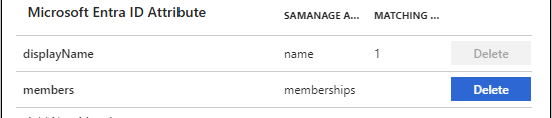
Information om hur du konfigurerar omfångsfilter finns i följande instruktioner i självstudien för omfångsfilter.
Om du vill aktivera Microsoft Entra-etableringstjänsten för SolarWinds Service Desk ändrar du etableringsstatusen till På i avsnittet Inställningar.

Definiera de användare och/eller grupper som du vill etablera till SolarWinds Service Desk genom att välja önskade värden i Omfång i avsnittet Inställningar.

När du är redo att etablera väljer du Spara.

Åtgärden startar den initiala synkroniseringscykeln för alla användare och grupper som har definierats i Omfång i avsnittet Inställningar. Den inledande cykeln tar längre tid att utföra än efterföljande cykler, som inträffar ungefär var 40:e minut så länge Microsoft Entra-etableringstjänsten körs.
Steg 6: Övervaka distributionen
När du har konfigurerat etableringen använder du följande resurser till att övervaka distributionen:
- Använd etableringsloggarna för att se vilka användare som har etablerats och vilka som har misslyckats
- Kontrollera förloppsindikatorn för att se status för etableringscykeln och hur nära den är att slutföras
- Om etableringskonfigurationen verkar innehålla fel, kommer programmet att placeras i karantän. Läs mer om karantänstatus här.
Anslut eller begränsningar
Om du väljer alternativet Synkronisera alla användare och grupper och konfigurerar ett värde för attributet SolarWinds Service Desk-roller måste värdet under rutan Standardvärde om null (är valfritt) uttryckas i följande format:
- {"displayName":"role"}, där rollen är det standardvärde du vill ha.
Ändringslogg
- 2020-09-14 – Ändrade företagsnamnet i två SaaS-självstudier från Samanage till SolarWinds Service Desk (tidigare Samanage) per
https://github.com/ravitmorales. - 2020-04-22 – Uppdaterad auktoriseringsmetod från grundläggande autentisering till långlivad hemlig token.